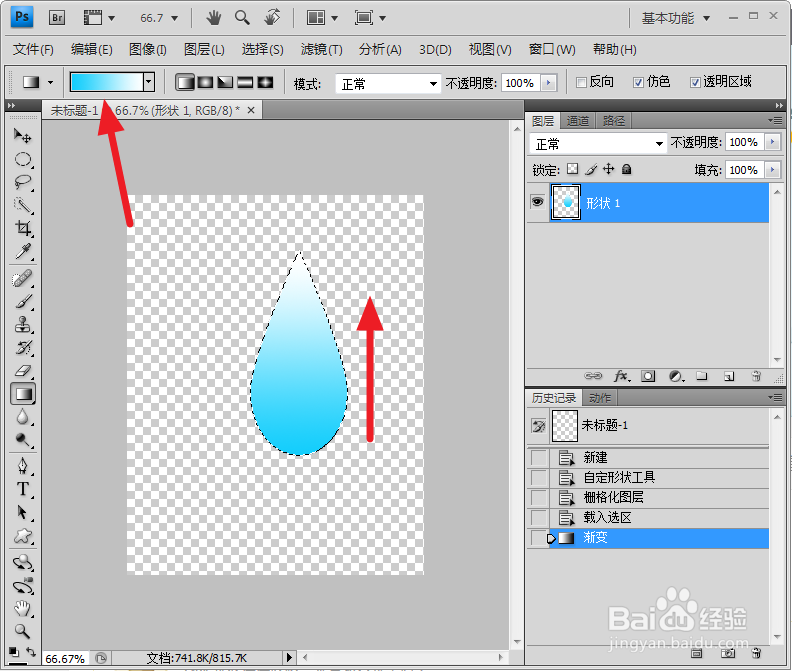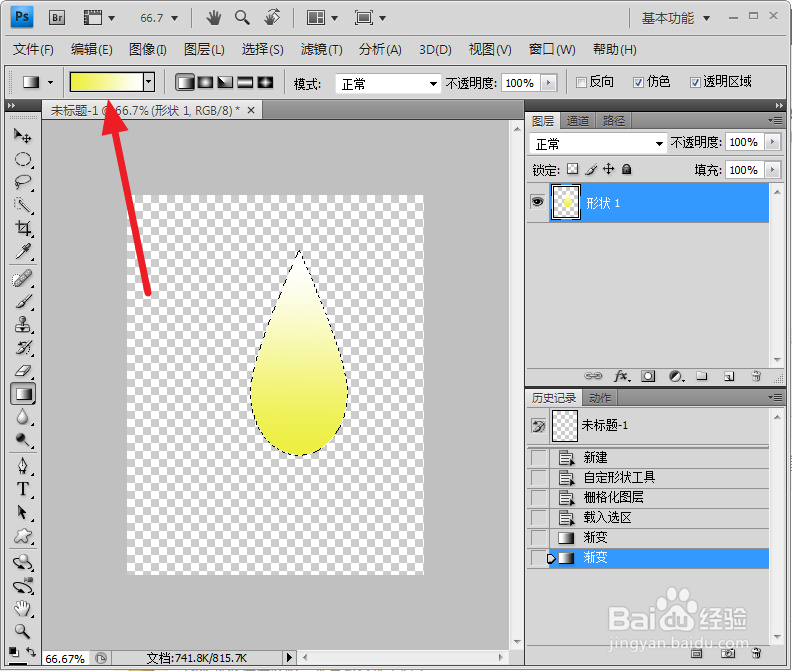1、新建一个画布
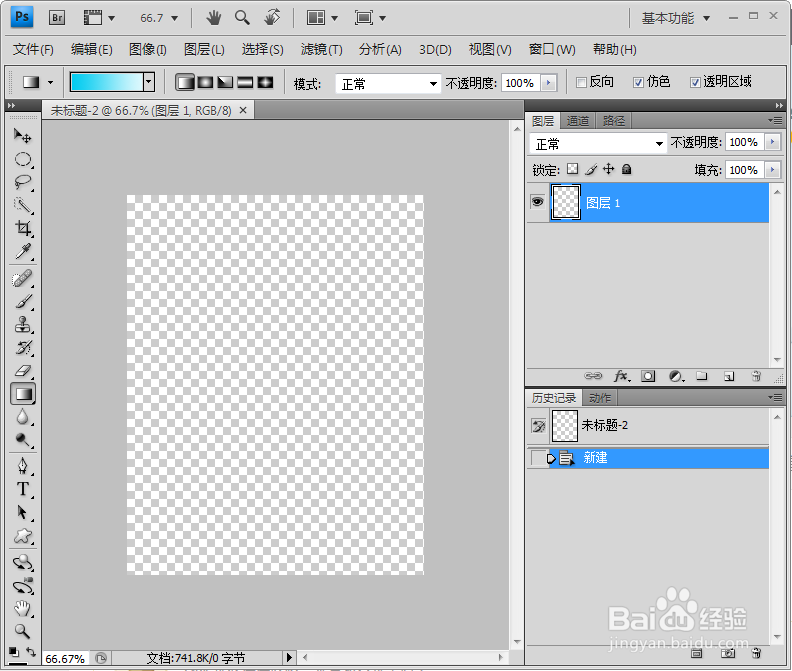
2、依此点击,形状,形状后面的小三角,找到水滴形状如图所示。如果找不到水滴形状,请参考以下百度经验
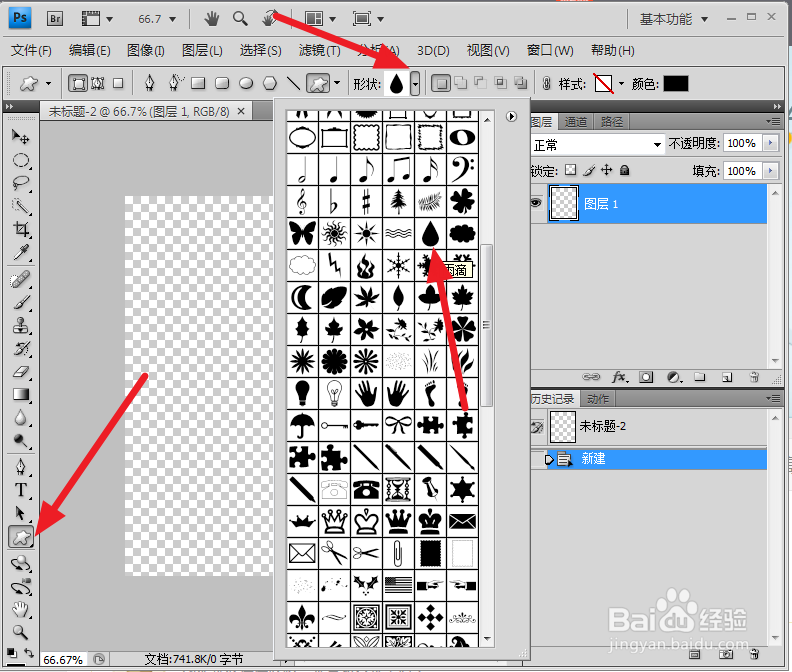
3、在画布上拖出一个水滴形状,并点击图层,出现下拉菜单后,点击“栅格式化图层”
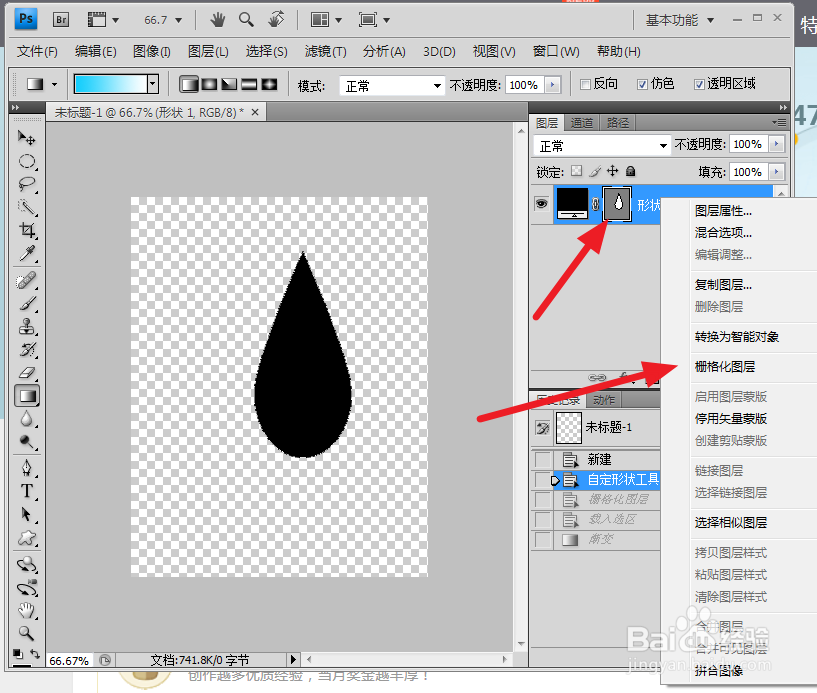
4、依此选择“选择”“载入选区”
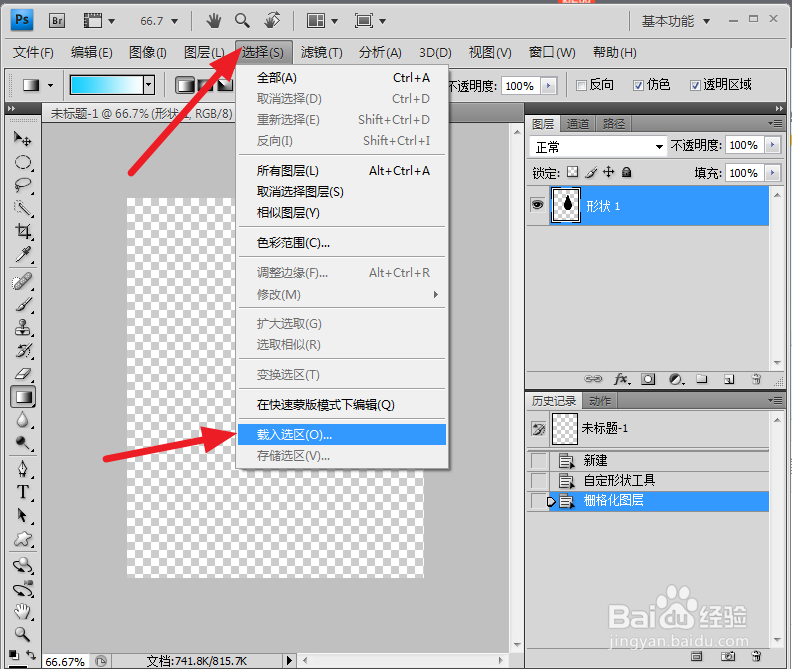
5、点击“确定”
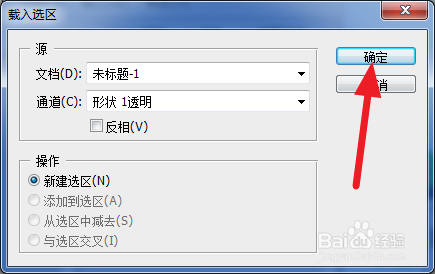
6、选择渐变工具,自由选择液体颜色,可以渐变,可以全色
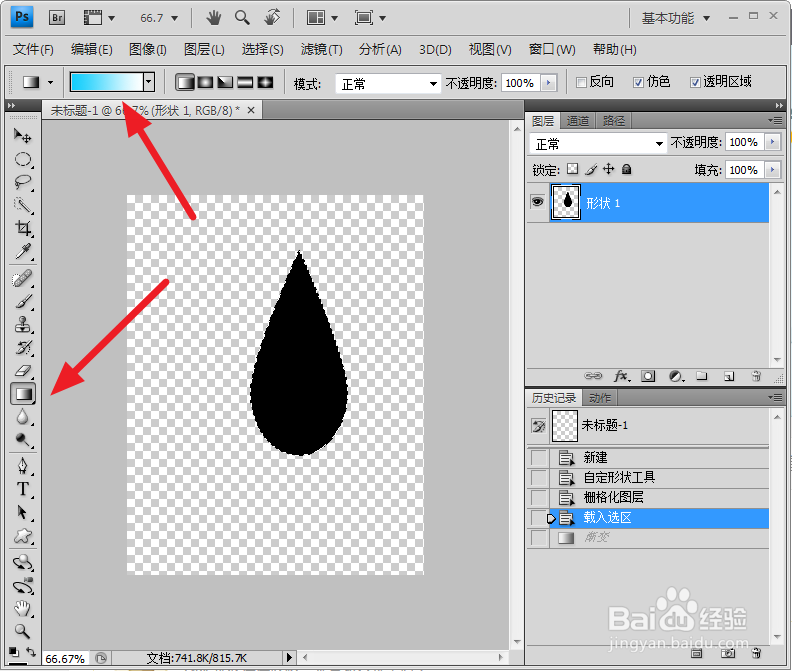
7、这就是平面的水滴了。变化不同的颜色,出现不同的颜色水滴
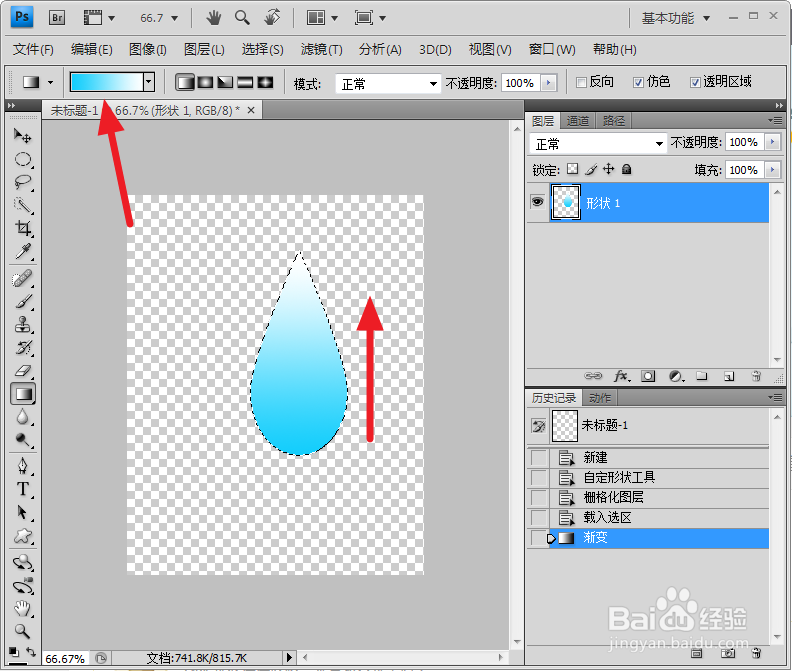
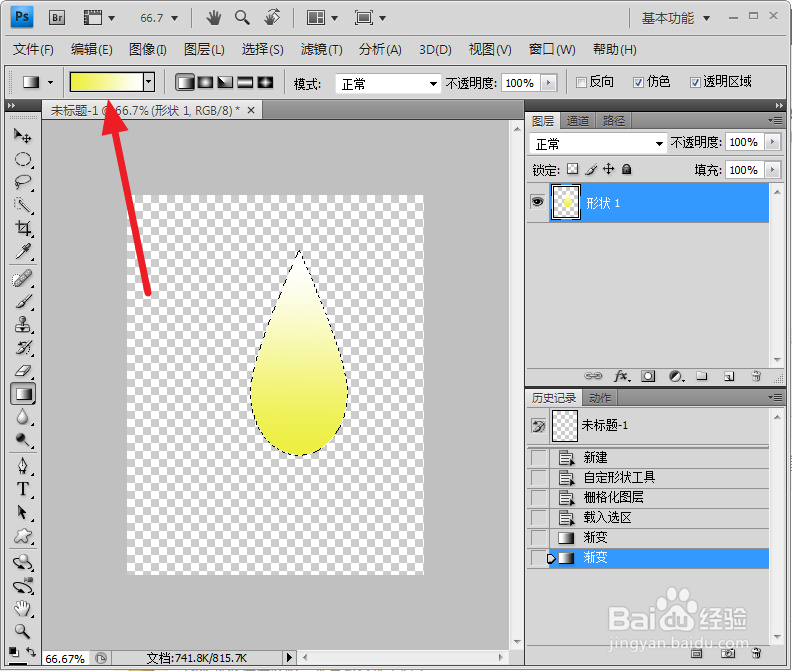
时间:2024-11-05 06:07:52
1、新建一个画布
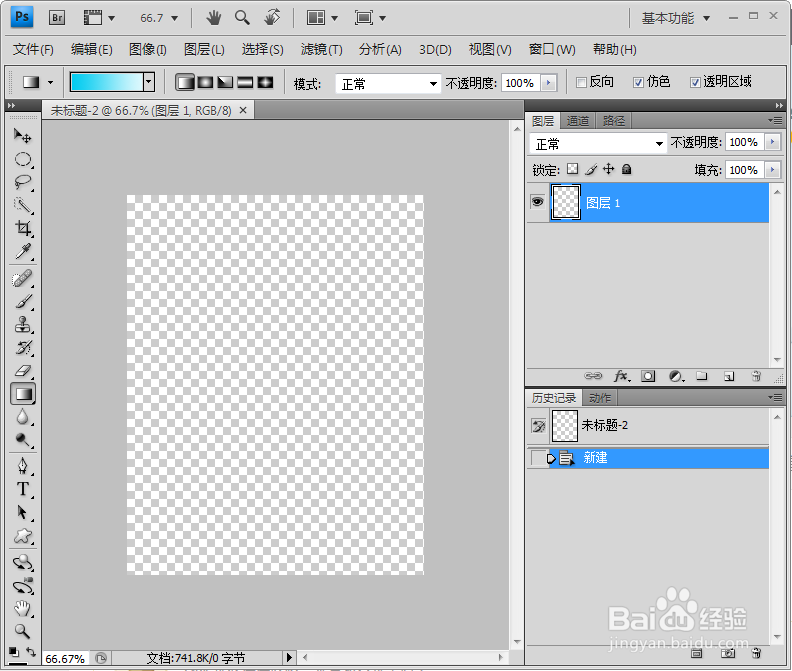
2、依此点击,形状,形状后面的小三角,找到水滴形状如图所示。如果找不到水滴形状,请参考以下百度经验
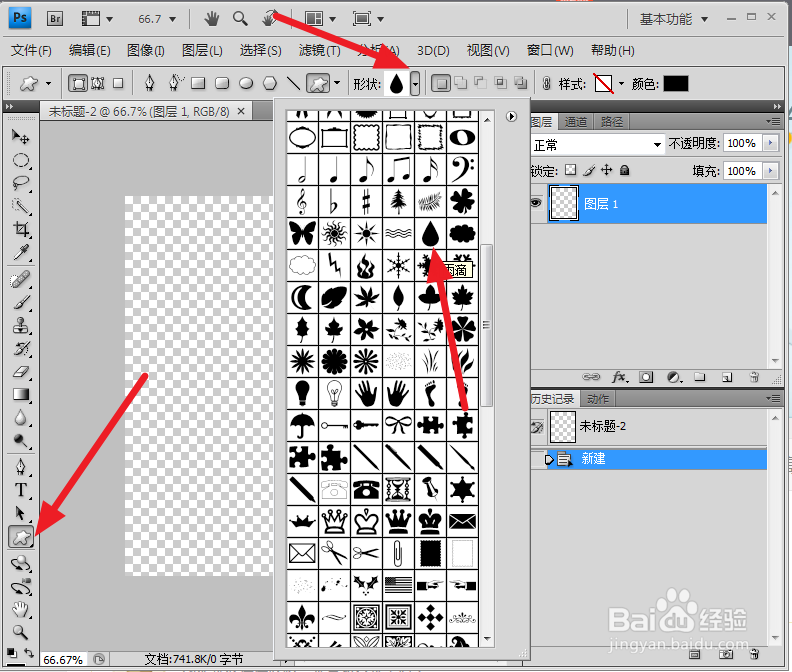
3、在画布上拖出一个水滴形状,并点击图层,出现下拉菜单后,点击“栅格式化图层”
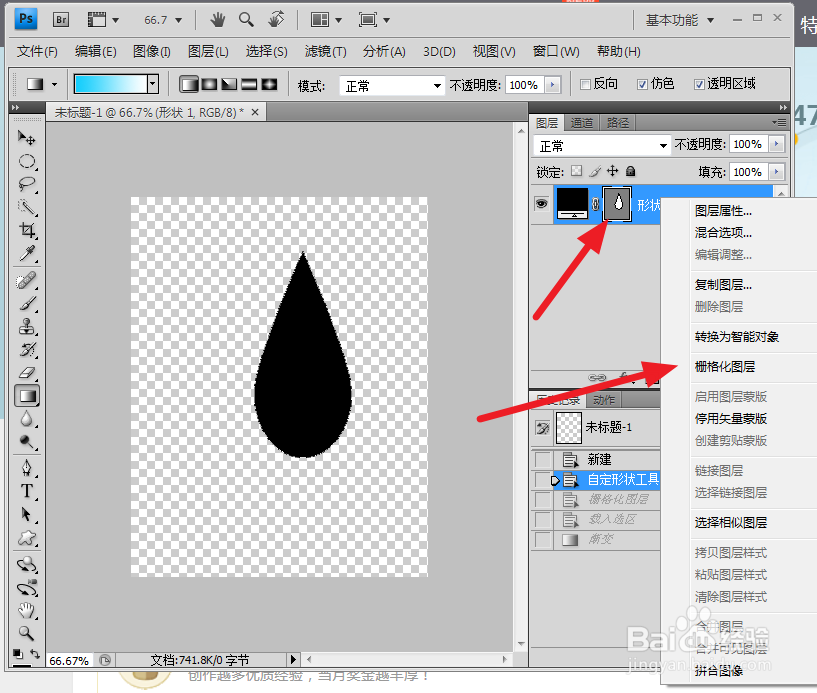
4、依此选择“选择”“载入选区”
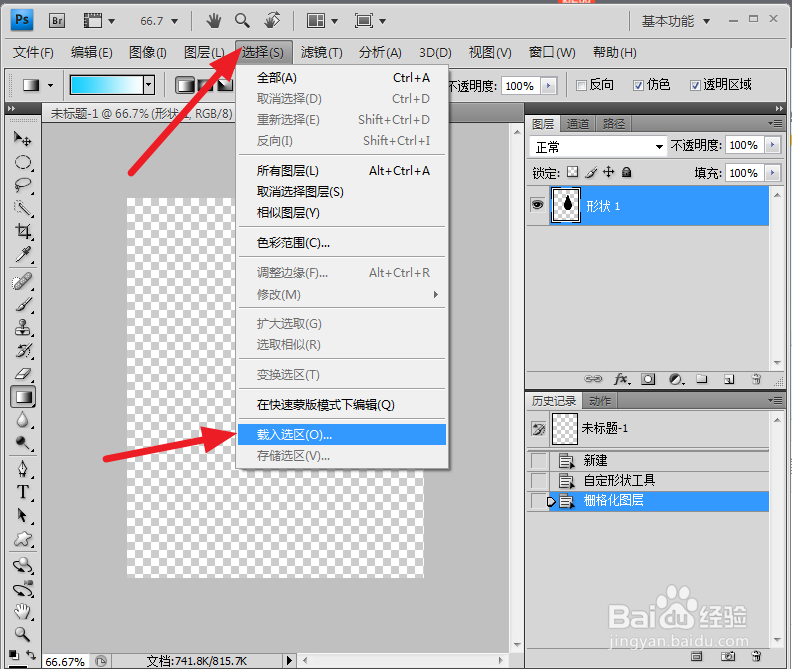
5、点击“确定”
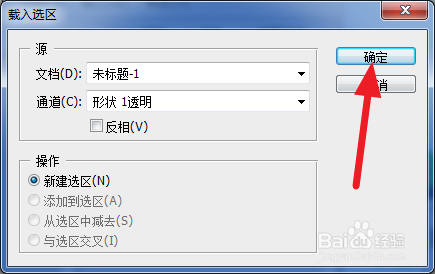
6、选择渐变工具,自由选择液体颜色,可以渐变,可以全色
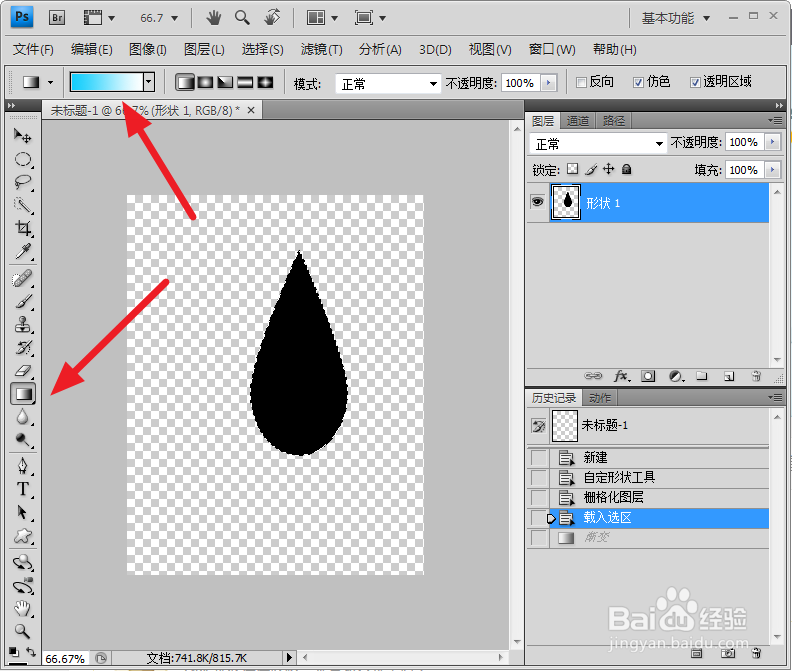
7、这就是平面的水滴了。变化不同的颜色,出现不同的颜色水滴